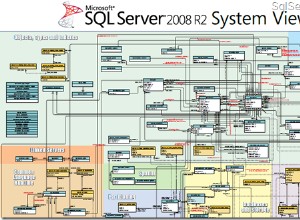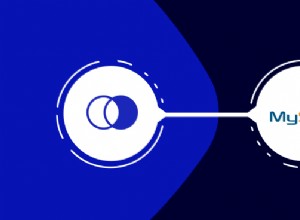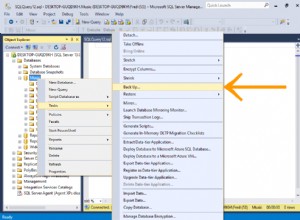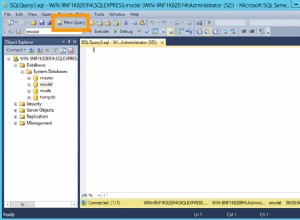SQuirreL SQL jest napisany w Javie. Do interakcji z bazą danych aplikacja Java używa sterownika JDBC. JDBC to interfejs programowania aplikacji Java (API), który łączy Javę z relacyjnymi bazami danych (i innymi danymi tabelarycznymi, takimi jak arkusze kalkulacyjne i pliki płaskie). Sterownik JDBC implementuje API JDBC dla określonej bazy danych.
Firma Microsoft nie produkuje sterownika JDBC dla aparatu Jet (podstawowego aparatu bazy danych dla pakietu produktów Microsoft Office) ani następców aparatu Jet — aparatu łączności pakietu Office Access i aparatu bazy danych programu Access. Jednak firma Microsoft produkuje sterownik ODBC dla pakietu Office. (ODBC to kolejna technologia dostępu do danych, której implementacja firmy Microsoft jest dołączona do systemu Windows). Aby zapewnić interfejs JDBC aplikacjom pakietu Office za pośrednictwem tego natywnego interfejsu firmy Microsoft, sterownik JDBC musi być w stanie konwertować wywołania JDBC na wywołania ODBC. Jeśli chodzi o aplikację Java, używa ona normalnego sterownika JDBC. Jeśli chodzi o aplikację Office, dostęp do niej uzyskuje się za pomocą normalnego sterownika ODBC.
Easysoft JDBC-Access Driver to sterownik JDBC dla programu Microsoft Excel, który wykorzystuje natywny interfejs Java (JNI) do komunikacji z biblioteką sterowników ODBC programu Excel.
Możesz użyć sterownika Easysoft JDBC-Access do łączenia aplikacji Java, takich jak SQuirreL SQL z Microsoft Excel.
Instalacja sterownika Easysoft JDBC-Access
Jeśli jeszcze tego nie zrobiłeś, zarejestruj się u nas, aby pobrać w pełni funkcjonalną wersję próbną sterownika JDBC-Access Driver.
- Pobierz sterownik dostępu JDBC. (Wymagana rejestracja.)
- Zainstaluj i uzyskaj licencję na sterownik JDBC-Access na komputerze, na którym zainstalowano SQuirreL SQL.
Zainstaluj sterownik JDBC-Access w domyślnym folderze.
Instrukcje dotyczące instalacji znajdują się w dokumentacji sterownika JDBC-Access Driver.
- Jeśli używasz 64-bitowej wersji systemu Windows, w Panelu sterowania> System> Zaawansowane ustawienia systemu> Zmienne środowiskowe , kliknij dwukrotnie
PATHna liście Zmienne systemowe. Upewnij się, żePATHzawiera:drive:\Program Files\Easysoft Limited\Easysoft JDBC-Excel Gateway\32-Bits\Libs\
Upewnij się, że ten folder pojawia się przed
C:\Program Files\Easysoft Limited\Easysoft JDBC-Excel Gateway\Libs\wPATH.
Podłączanie SQuirreL SQL do Microsoft Excel
- W kliencie SQL SQuirreL wybierz kartę Sterowniki.
- Wybierz przycisk Dodaj nowy sterownik.
Wyświetlone zostanie okno dialogowe Dodaj sterownik, wybierz zakładkę Ścieżka dodatkowej klasy.
- Wybierz kartę Ścieżka dodatkowej klasy. Wybierz przycisk Dodaj.
Wyświetlone zostanie okno dialogowe Otwórz Windows.
- Użyj okna dialogowego, aby wyszukać plik JAR Easysoft JDBC-Access Driver,
drive:\Program Files\Easysoft Limited\Easysoft JDBC-Excel Gateway\32-Bits\Libs\esmdb.jar. - Wypełnij pola w oknie dialogowym:
Pole Wartość Nazwa EaysoftExcelDriver Przykładowy adres URL jdbc:easysoft:xls?DBQ=arkusz kalkulacyjny gdzie arkusz kalkulacyjny to plik programu Excel, z którym chcesz się połączyć (musi to być plik w formacie .xls programu Excel 97-2003). Uwzględnij ścieżkę, na przykład
C:/Users/Public/Sales.xls. Zauważ, że ukośniki (/) w ścieżce są celowe, musisz ich użyć zamiast ukośników odwrotnych (\).Nazwa klasy easysoft.sql.esXlsDriver - W głównym oknie SQL SQuirreL wybierz Aliasy.
- Wybierz przycisk Utwórz nowy alias.
Wyświetlone zostanie okno dialogowe Dodaj alias.
- Na liście sterowników wybierz EasysoftExcelDriver.
- W polu Nazwa wpisz EasysoftExcel.
- W okienku Aliasy wybierz EasysoftExcel, a następnie wybierz przycisk Połącz z wybranymi aliasami.
Wyświetlone zostanie okno dialogowe Połącz z.
- Wybierz przycisk Połącz.
- W okienku SQL wpisz:
select * from [sheet1$a1:a5]
- Wybierz przycisk Uruchom SQL.